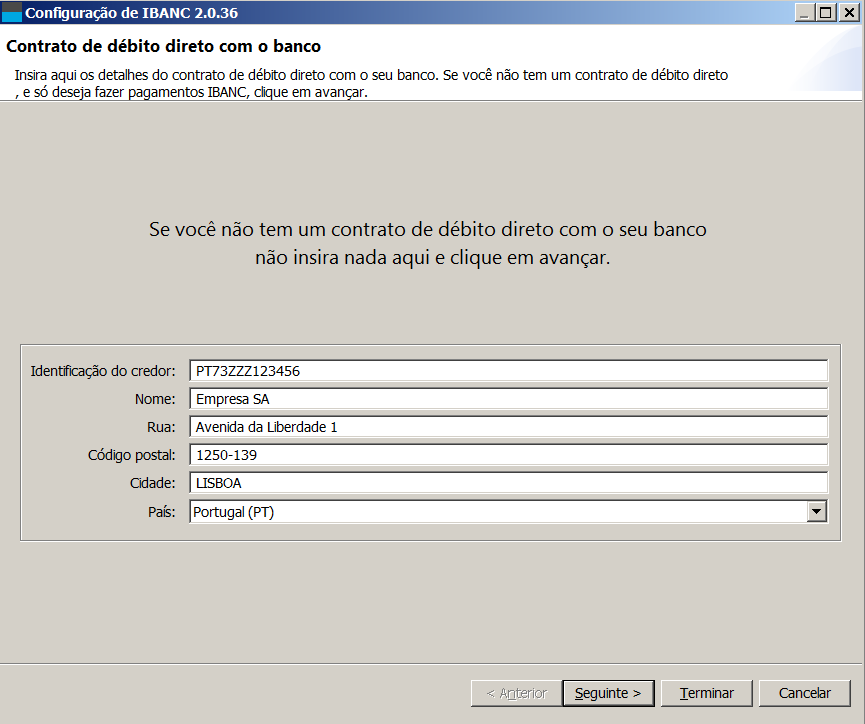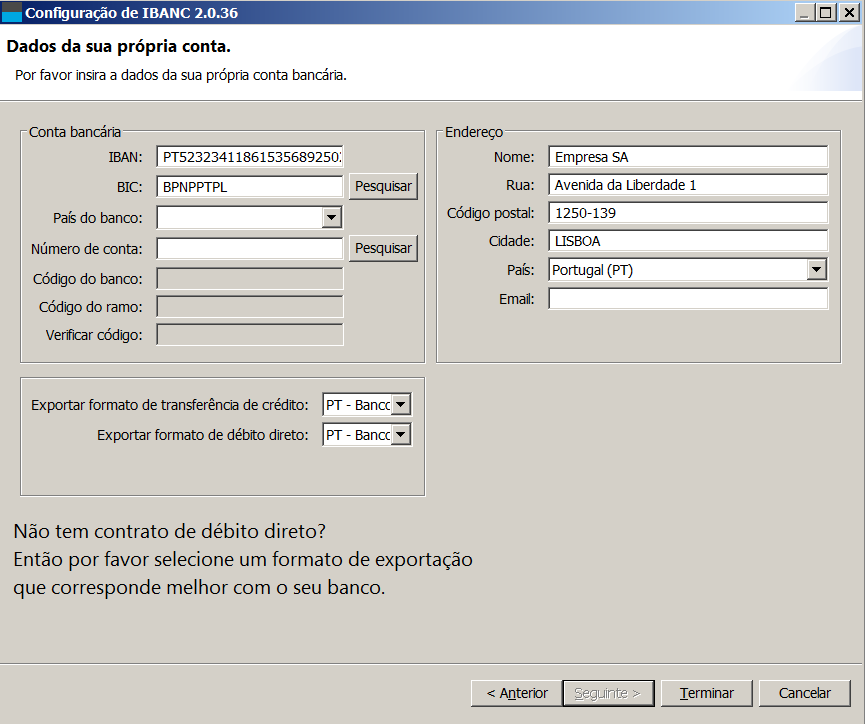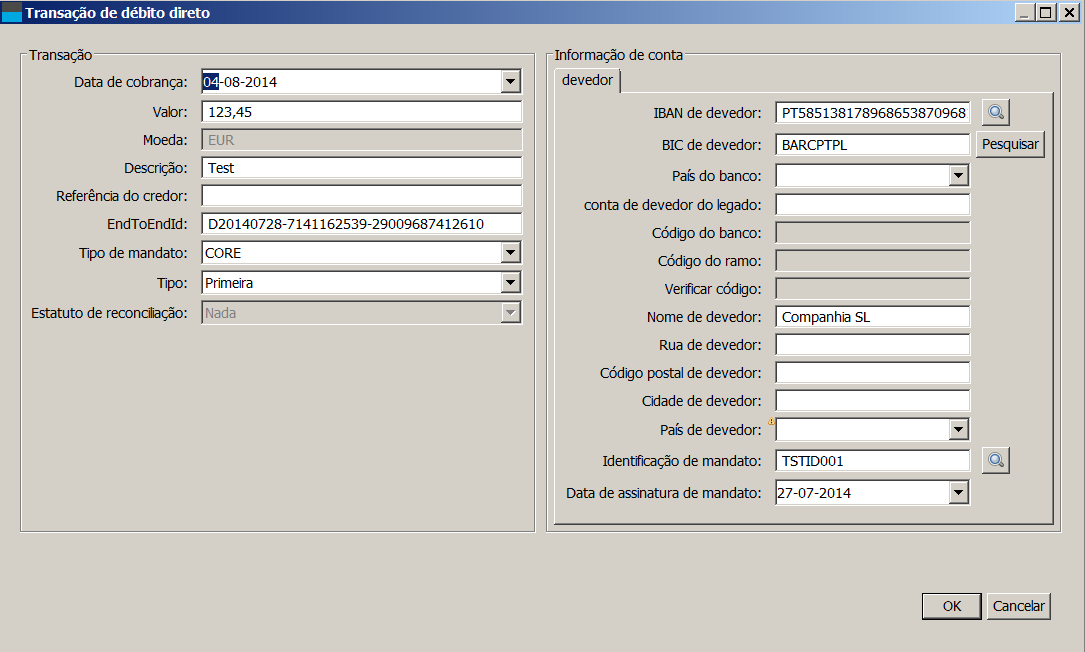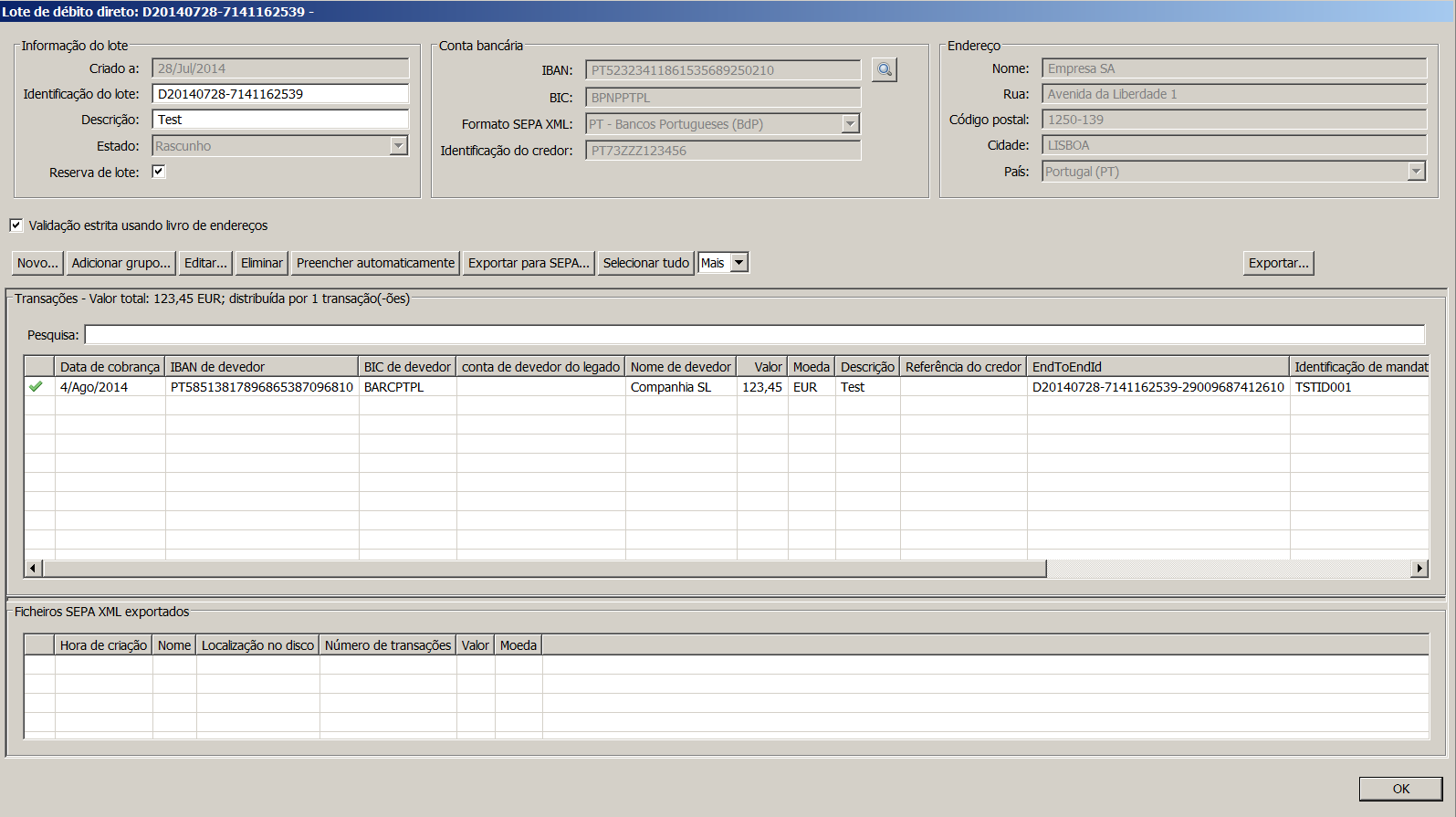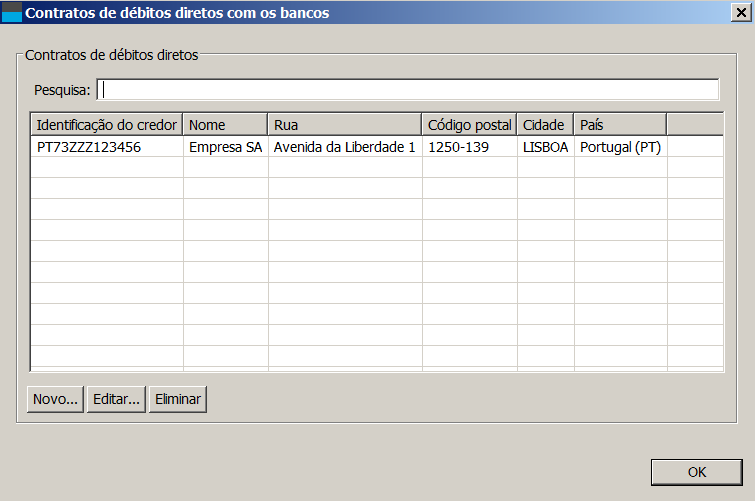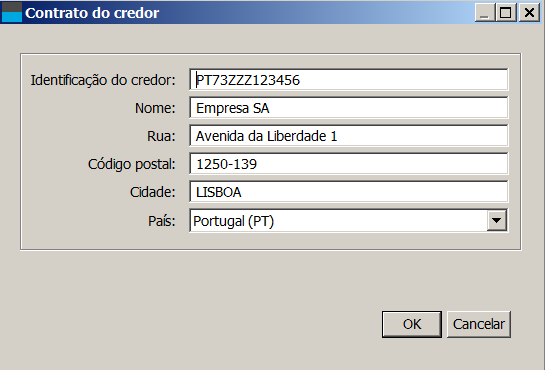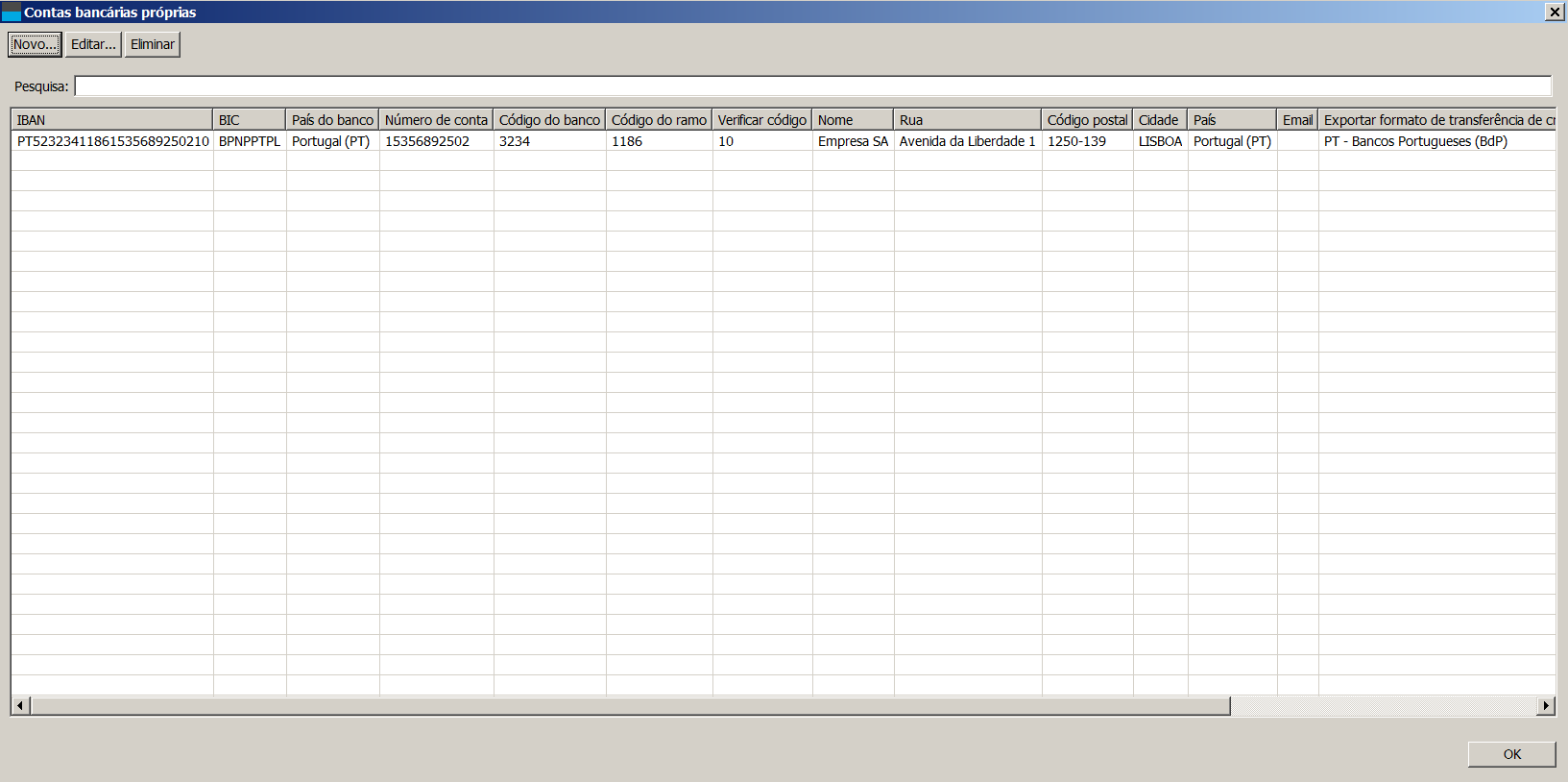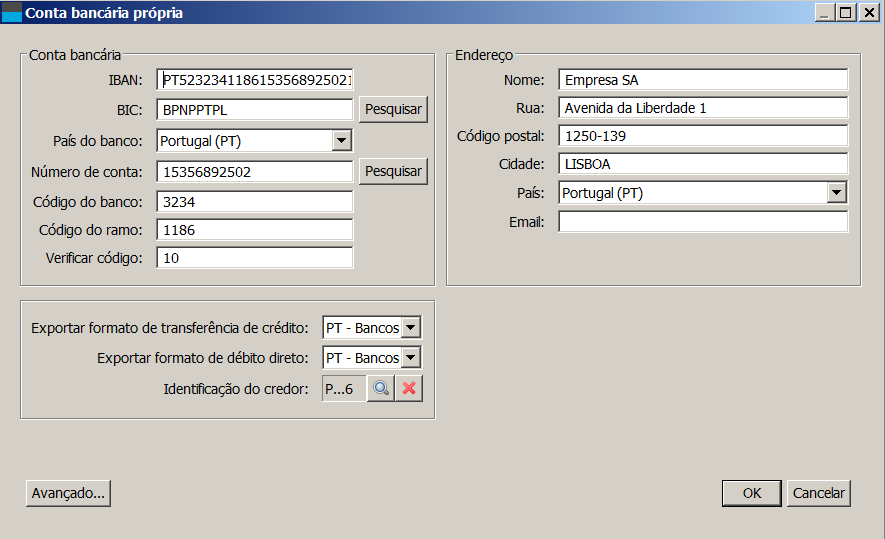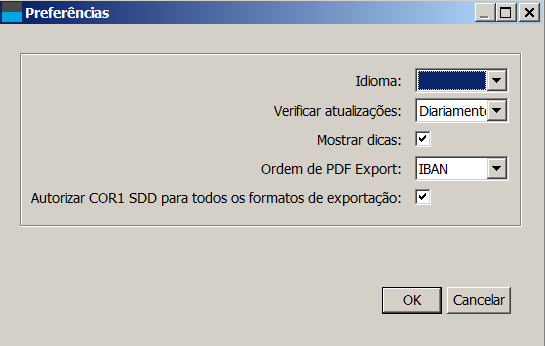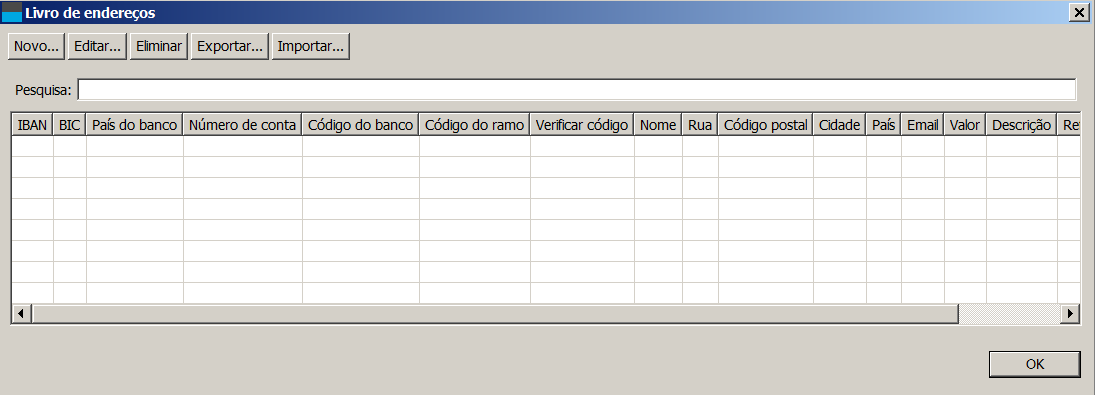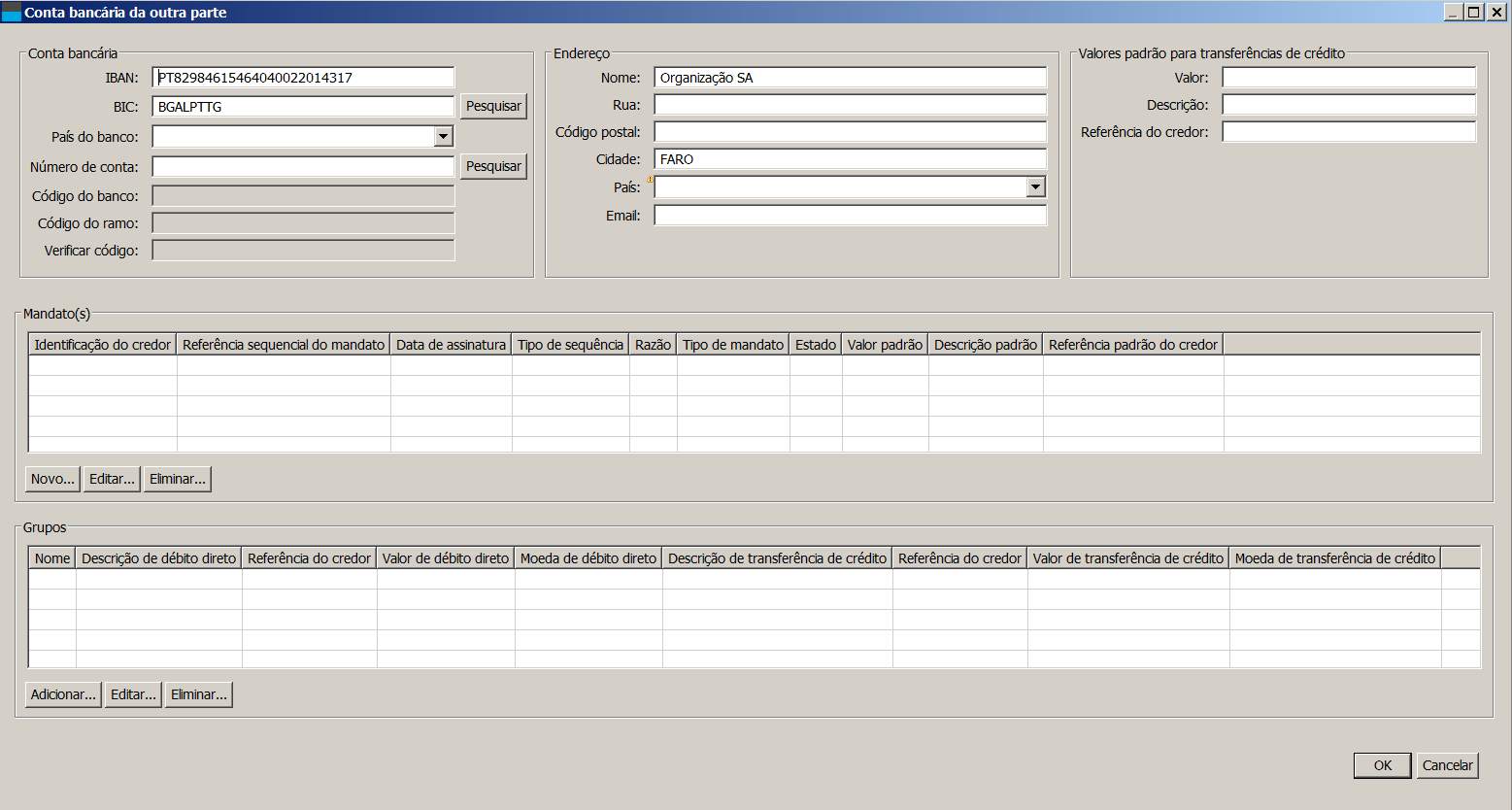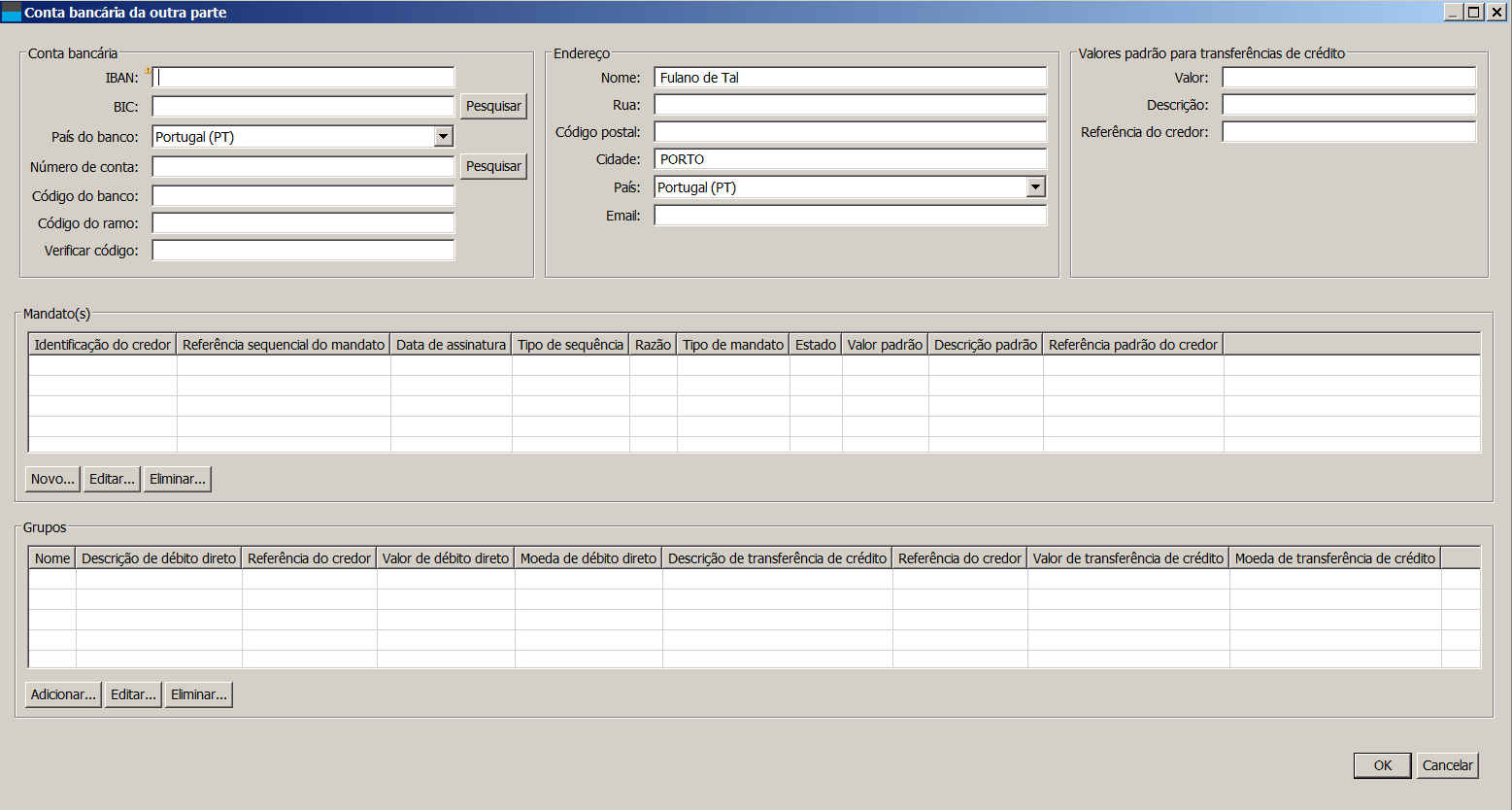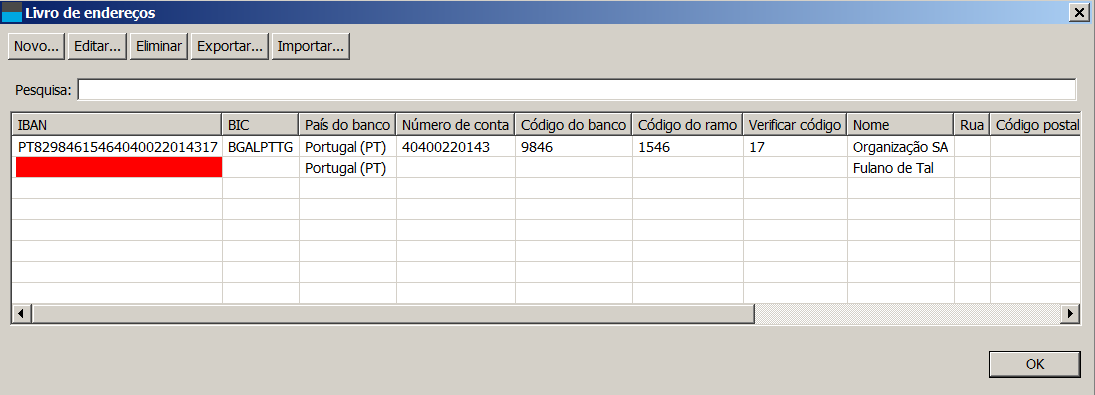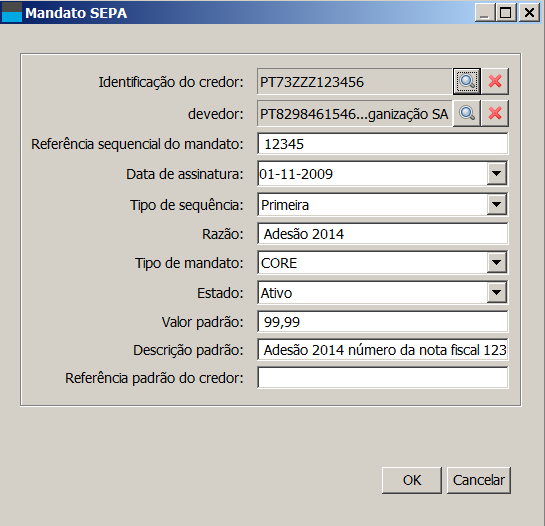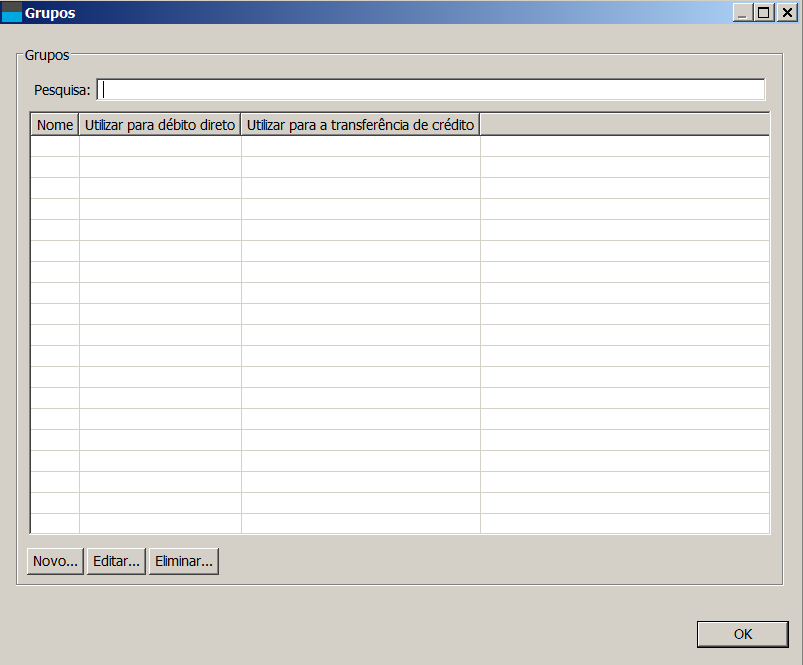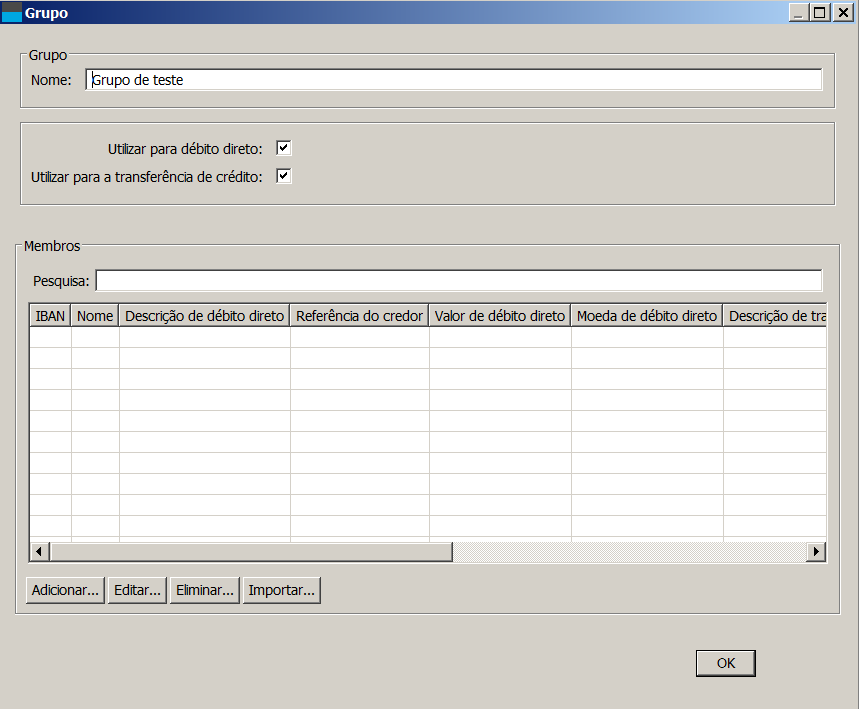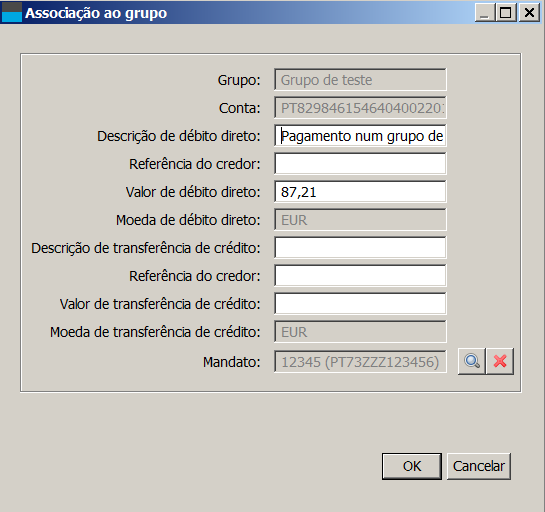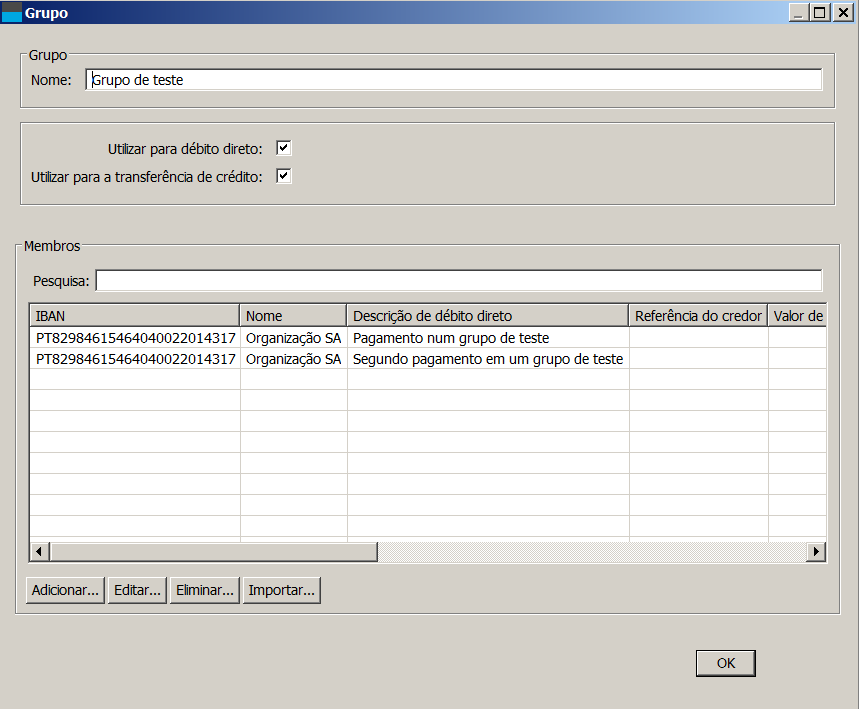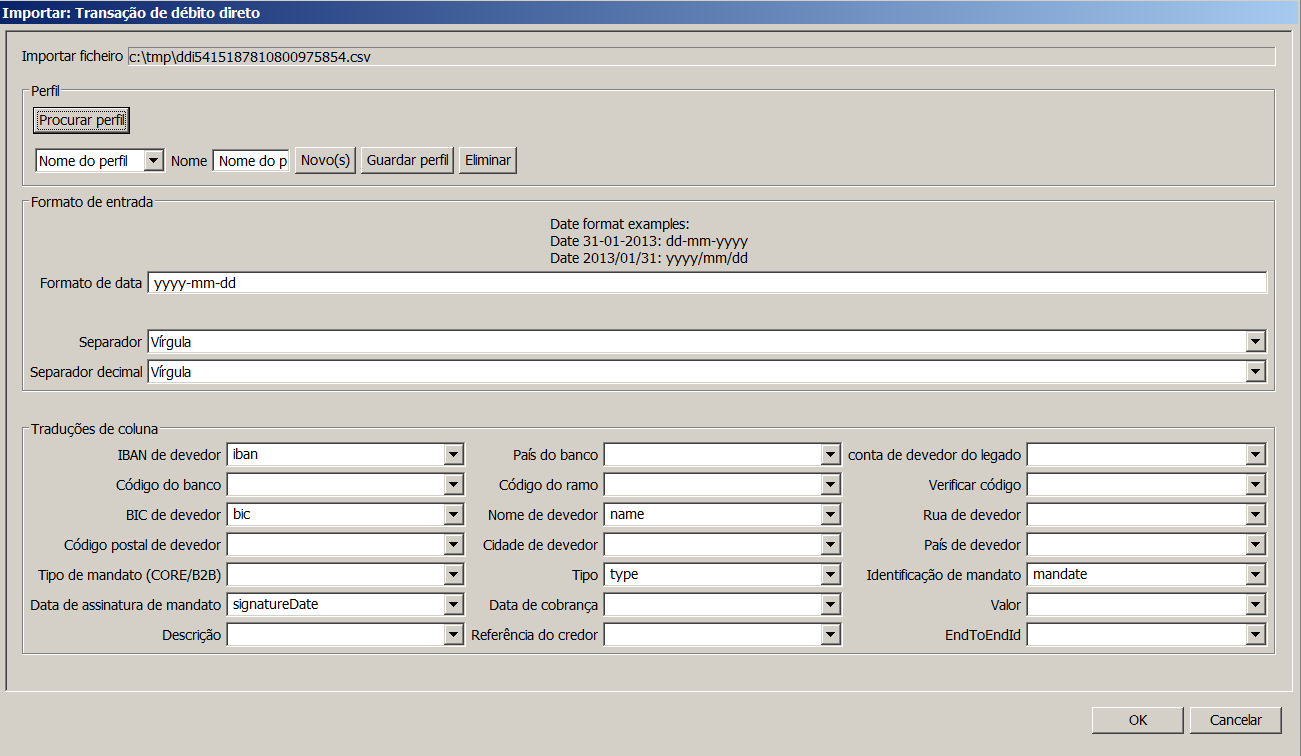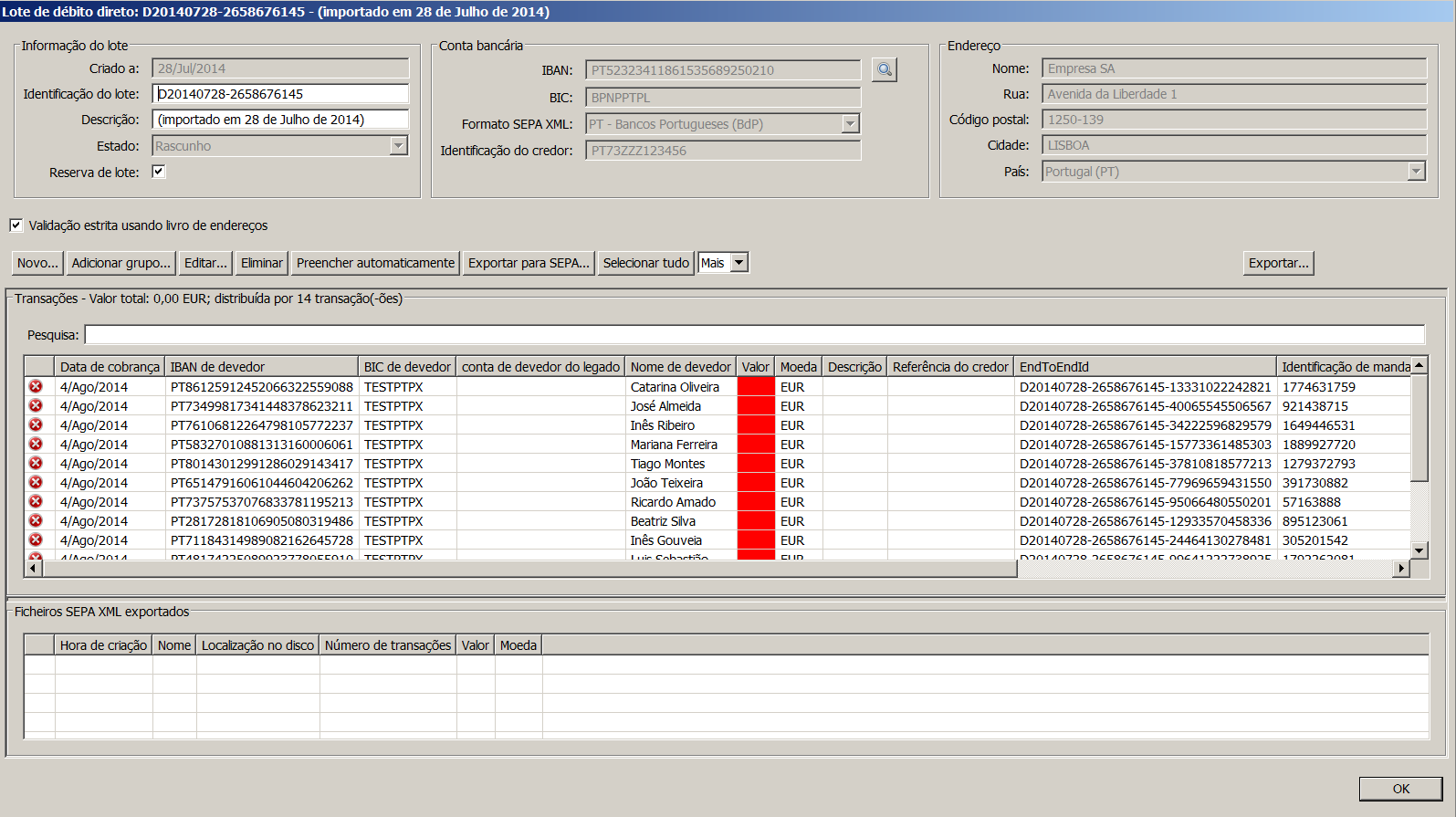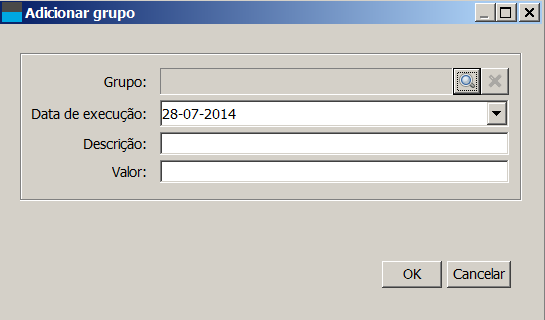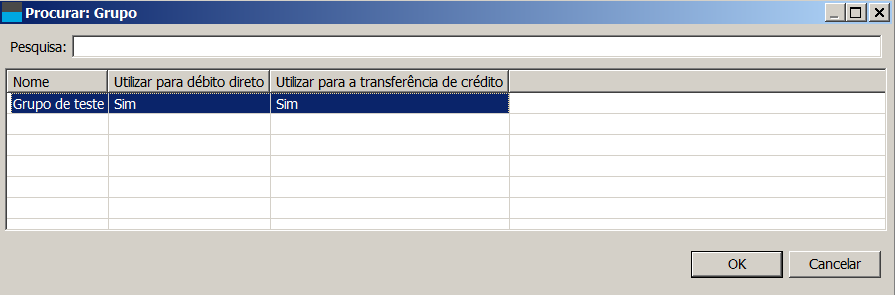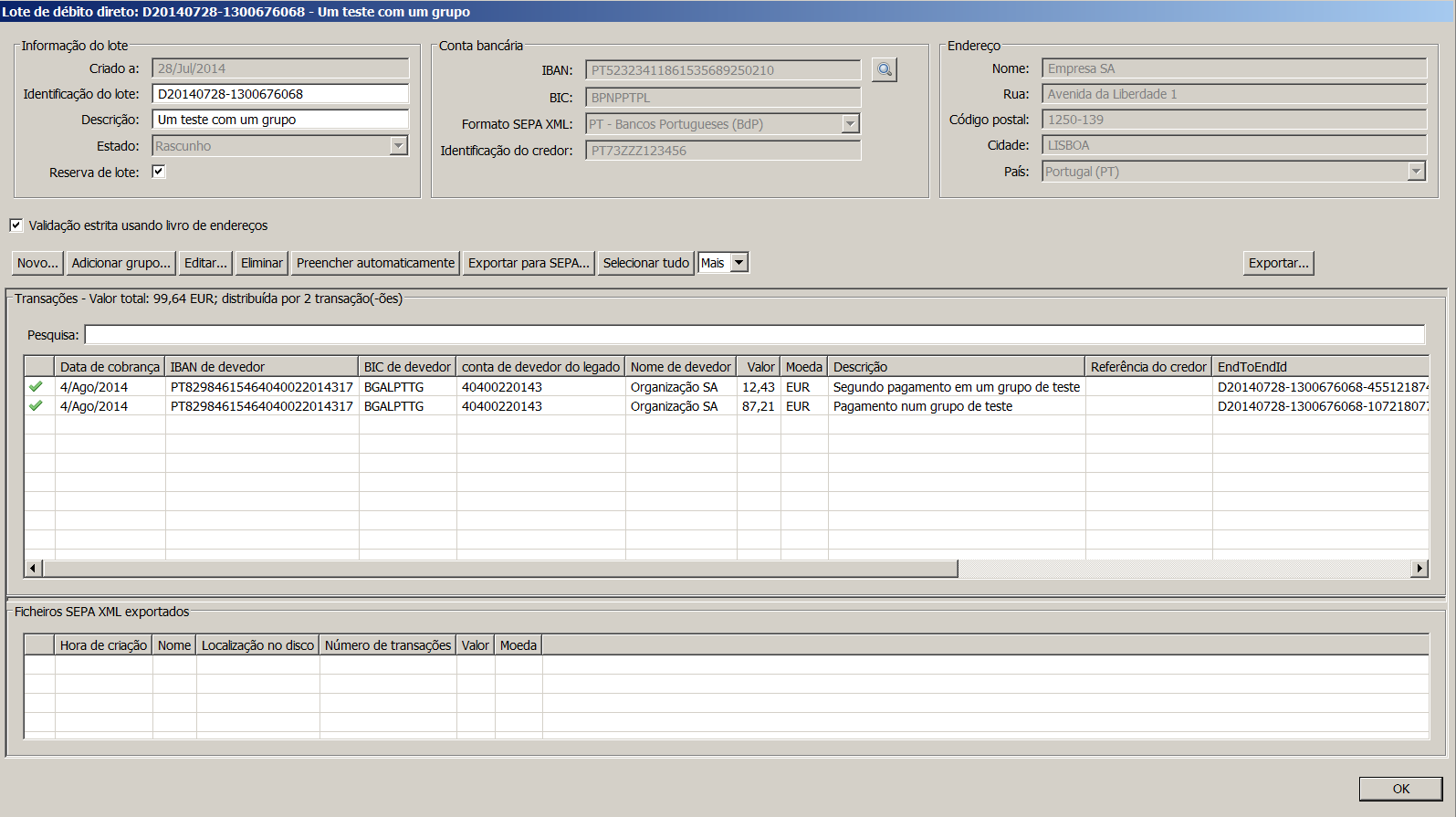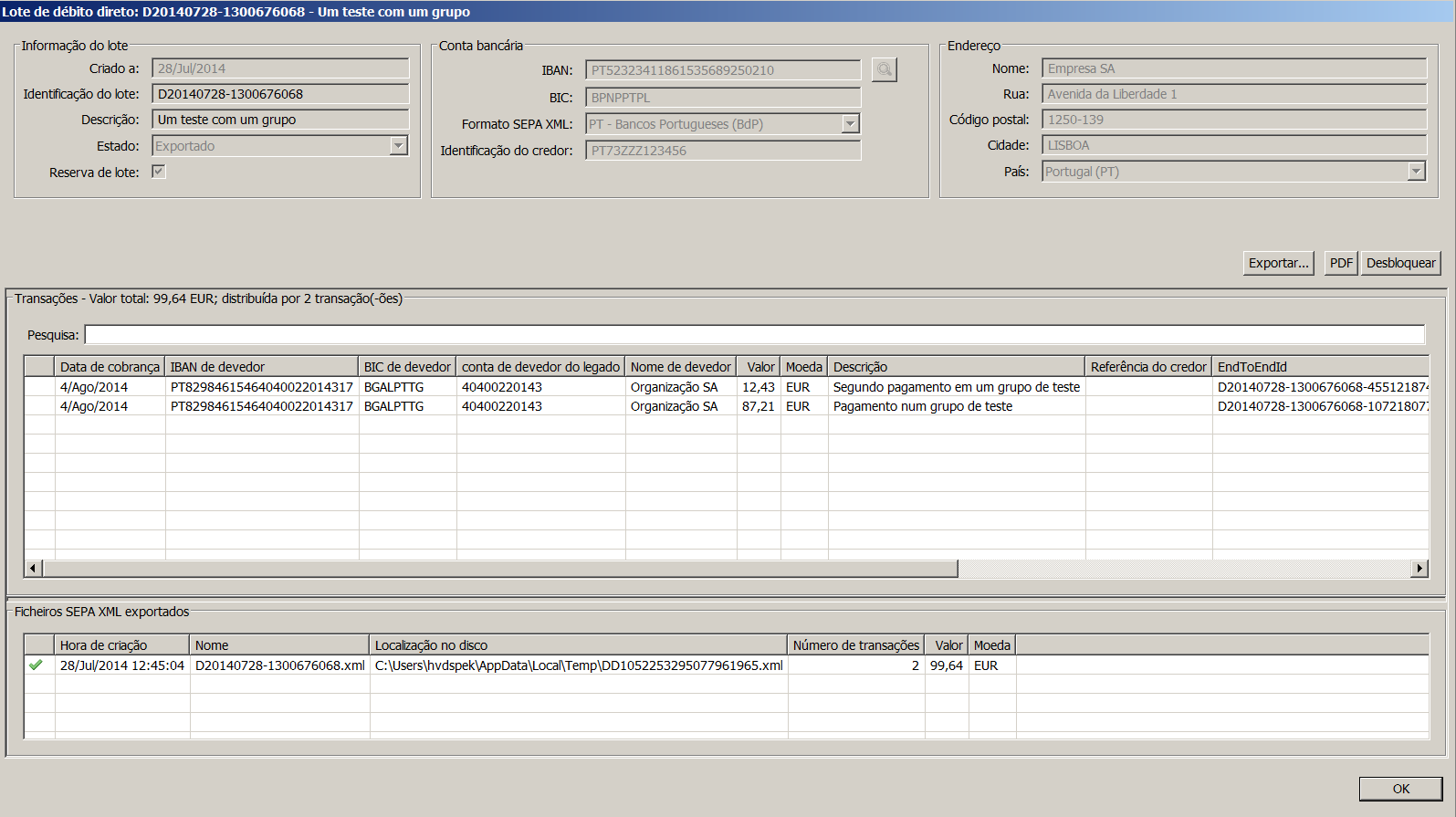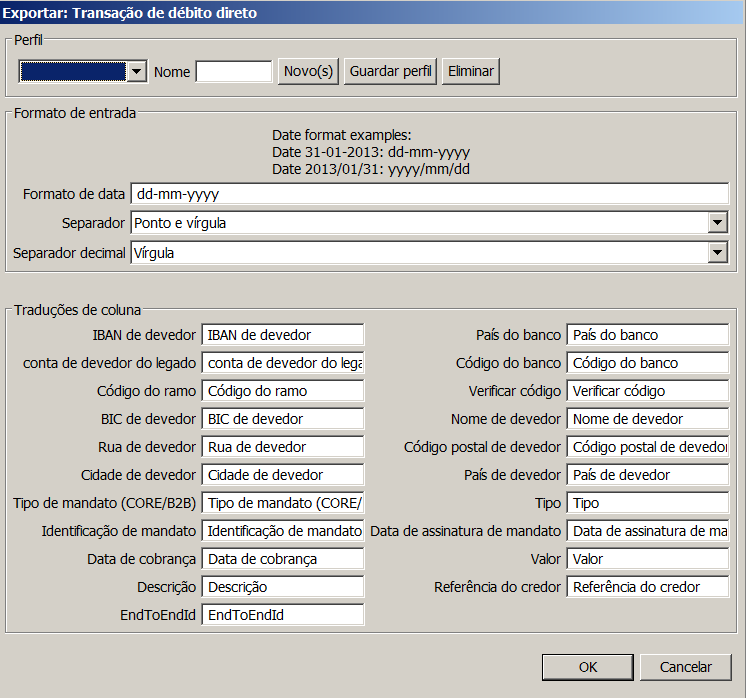Manual
Manual IBANC Software - Version 2.0.36
IBANC software é um produto de software que o permite criar transferências de crédito e lotes de débito direto facilmente e flexívelmente que estão de acordo com os novos parâmetros da SEPA. Você pode importar os seus dados facilmente de ficheiros Excel e CSVI. A flexibilidade da plataforma de gerenciamento de mandatos da IBANC permite que você entregue lotes de débito direto ao banco sem erros e livra-lo de custos desnecessários.
IBANC tem várias funcionalidades e ajuda-o a prevenir erros ao criar lotes. As regras relacionadas a débitos diretos têm-se tornadas mais complexas com a nova introdução da SEPA. Por esta razão, é importante que você se familiarize com estas novas regras. Mais informações podem ser encontradas através da página da Associação Portuguesa de Bancos:
Você pode também recorrer à pagina do Conselho de Pagamentos Europeu (em inglês) European Payments Council (EPC):
Para outras questões em releção à SEPA, contate o seu banco. Eles devem ser capazes de lhe dar mais informações.
Este manual apresenta todas as características do IBANC. O manual está disponível online e como um documento PDF:
1 IBANC Software - Introdução
2 Guia de introdução
2.1 Ativação da Licença
2.2 Insira os seus dados
2.3 O primeiro débito direto
2.4 O Próximo Débito Direto
2.5 O Primeiro Pagamento
3 Configuração de IBANC
3.1 Contratos de débito direto com os bancos
3.2 Contas bancárias próprias
3.3 Definições
4 O Livro de Endereços
4.1 Adicionando novas contas bancárias
4.2 Importando e exportando contas bancárias
4.3 Conversão para IBAN e BIC
4.4 Madatos
4.5 Grupos
5 Criando lotes de débito direto
5.1 Importar transações de ficheiros Excel ou CSV
5.2 Importar transações de outros ficheiros
5.3 Adicionar Grupos
5.4 Adicionar contas a um grupo
5.5 Duplicar lote
5.6 Exportar para SEPA XML
5.7 Gerar mandatos automaticamente
5.8 Preencher automaticamente
5.9 Exportar
5.10 Impressão
6 Criar lotes de transferência de crédito
7 Requerimentos de Sistema
1 IBANC Software - Introdução
IBANC software é um produto de software que o permite criar transaferências de créditos Europeias e lotes de débito direto facilmente. IBANC foi construído com base de alguns princípios básicos:
- Prevenir dados errados em transações(isto é muito importante quando se utiliza débito direto!)
- Importar dados facilmente de várias origens
- Gestão flexível das suas relações, incluindo a gestão do grupo
- Mantenha o controle de mandatos conforme as novas regras da SEPA
Todas as informações relacionadas com as seus acordos são registradas no seu livro de endereços. O objectivo disto é para verificar se as transações contêm a informação correta e necessária. O livro de endereços também contém informações de mandato. Ao utilizar o livro de endereços inteligentemente, você pode criar lotes rapidamente e facilmente. Por exemplo, é possível importar uma lita de números IBAN e valores no IBANC. Subsequentemente, o livro de endereços pode ser usado para preencher o restante do lote automaticamente.
2 Guia de introdução
2.1 Ativação da Licença
Após você ter colocado a sua encomenda, você receberá um email com as intruções para descarregar IBANC. Para insalar o IBANC, apenas execute o arquivo descarregado.
Você pode inicar IBANC clicando no ícone “IBANC ”no seu ambiente de trabalhado. IBANC pode também ser encontrado no menu Iniciar. Se estiver a usar Windows 8 ou uma versão mais atualizada, pode digitar “IBANC ”na tela inicial.
Ao iniciar IBANC pela primeira vez, será solicitado a introduzir a chave de registo. Você recebeu esta chave através do seu email. Se encontrar quaisquer problemas ao registar IBANC, as suas definições de firewall podem bloquear IBANC de fazer conexões. Altere as definições do firewall para permitir que o IBANC possa fazer conexões ou pergunte ao seu administrador do sistema para fazê-lo.
2.2 Insira os seus dados
Se você inseriu a sua chave de registo correctamente, será solicitado a preencher os dados da sua conta bancária. Primeiro, você será solicitado a preencher os detalhes do seu contrato de débito direto com o seu banco. Se você não quiser utilizar a funcionalidade de débito direto do IBANC, clique em “Avançar ” para continuar. In Figura 1 Você pode encontrar um exemplo para ver como o ecrâ se parece.
A identificação do credor é dada pelo seu banco. Por exemplo, identificações de credores Portugueses começam por “PT”, seguido por 2 números, seguindo por “ZZZ”, seguido por uma sequência de números. Aviso! Este não é o seu IBAN!
Se clicou em “Avançar/Seguinte”, você pode preencher os dados da sua própria conta bancária. Se preencheu os dados de endereço na tela anterior, a informa irá ser preenchida automaticamente. Se for necessário, pode alterar estes dados Figura 2 Mostra um exemplo com os dados da conta bancária preenchidos.
Quando o preenchimento dos seus dados for completado, clique em “Concluir”. O ecrã principal do IBANC aparcerá agora.
2.3 O primeiro débito direto
Você irá agora criar a sua primeira transação de débito direto. Isto será feito completamente à mão, para que possa ver os dados que são requeridos para executar um débito direto corretamente.
Clique no botão “Novo ”no painel de débito direto (parte esquerda). Isto irá criar um lote novo de débito direto. Este lote será aberto imediatamente.
Você pode escrever uma descrição para o lote. Esta descrição não irá ser enviada para o seu banco e você pode escolher uma descrição qualquer.
No cabeçalho “Conta Bancária”, você seleciona a sua própria conta bancária. Se configurou apena só uma conta bancária, a conta bancária será selecionada automaticamente. Se tiver várias contas bancárias, selecione a conta desejada, clicando na lupa.
Você selecionou a sua conta bancária. Verifique se todos os campos foram preenchidos. Se este não for o caso, por favor insira todos todos os dados. Isto pode ser feito através do menu “Ficheiro”, “Conta Bancárias Próprias ”na janela principal.
Acima da lista de transações (que agora está vazia), clique em “Novo” Preencha as informações seguintes no formulário que aparece:
- Data de Cobrança: Preencha a data no qual a transação deverá ocorrer O valor padrão é 5 dias após a data de entrada.
- Valor: Preencha o valor que deseja cobrar. Por exemplo, preencha “123,45”.
- Descrição: Escreva uma descrição para a transação. Por exemplo, preencha “Testar”. Não é obrigatório preencher este campo.
- Referência do Credor: Você pode inserir aqui uma referência do credor. Isto deve ser uma referência ISO do credor. Recomendamos que deixe este campo em branco, a não ser que tenha a certeza que necessite desta referência. Se este campo for preenchido, a descrição não irá ser usada!
- Classificação de Cobrança: Selecionar Primeiro. Se você cobrar pela primeira vez numa série de cobranças, usando uma identifição de mandato especial, deve selecionar “Primeira”.
- IBAN do devedor: Preencha (para testar) “PT58513817896865387096810”.
- BIC do devedor: Preencha (para testar) “BARCPTPL”. Em geral, você não precisa de preencher o BIC para contas bancárias portuguesas, mas neste exemplo, código bancário desconhecido (TESTAR) foi usado.
- Nome do devedor: Preencha “Test Name”.
- País do devedor: Você pode selecionar o país do devedor aqui. Se você não selecionar um país, IBANC selecionará o país baseado nos primeiros dois carateres do IBAN.
- Identificação de Mandato: Preencha “TESTID001”. Você pode criar as suas próprias identificações de mandato, mas cada mandato tem de ter uma identificação única.
- Data de Assinatura de Mandato: Por favor preencha a data em que o mandato tenha sido assinado. Para contratos de débito direto já existentes (pré-SEPA), tem que inserir 1 de Novembro 2009.
A transação deve ser semelhante à Figura 3.
Clique “OK”. A nova transação irá aparecer na lista de transações. À frente da transação, você pode ver uma cruz que indique que há um problema com esta transação. Ao mover o seu mouse sobre a cruz, você pode ver uma descrição do problema (deve aparecer em cerca de 1 segundo). Neste caso, o problema é que a conta não é reconhecida no livro de endereços. Isso está correto. Ainda nada foi inserido no livro de endereços. Você pode importar os dados da conta bancária selecionando a transação (clique na transação). Despois, clique no botão “Mais ”e selecione a opção “Importar para livro de endereços”. Confirme a sua seleção. Se tudo correu bem, deve aparecer uma marca verde à frente da transação (Figura 4).
Usando este procedimento, você pode adicionar as transações que quiser. Para exportar o lote para o formato SEPA, clique “Exportar para SEPA”.Clique “OK ”quando você ver a mensagem dizendo que o lote foi exportado com sucesso. Depois, pode salvar o ficheiro SEPA XML para o disco rígido. Você deve enviar este ficheiro para o banco, por exemplo, através do web site deles. Por favor consulte o seu banco se você não souber como envirar este ficheiro para o seu banco. Aviso! Não envie o ficheiro de rascunho para o seu banco que você criou aqui.
2.4 O Próximo Débito Direto
Se o lote anterior ainda estiver aberto, feche-o clicando “OK”. Vamos agora criar um novo lote com uma única transação que conterá um débito direto recorrente, usando a mesma conta bancária e mandato como na operação anterior.
Crie um novo lote ao clicar “Novo ”e crie uma nova transação clicando em “Novo”. Especifique um valor, por exemplo “321.45 ”e adicione uma descrição. Clique no botão ao lado de “IBAN do Devedor ”(O ícone com uma lupa). Agora você pode selecionar uma conta bancária do seu livro de endereços. Você pode selecionar uma conta clicando nessa respetiva conta (Figura 5) e depois clique “OK”. Selecione a mesma conta bancária que usou para a transação anterior de débito direto (PT58513817896865387096810).
IBANC irá encontrar o mandato correspondente à identificação do credor automaticamente. Clique “OK”.
Irá aparecer uma cruz à frente da transação. Se mover o mouse sobre a cruz, poderá ver que a transação anterior usou o tipo de referência sequncial “Primeira”, mas IBANC não tem a certeza se esta transação foi aceite ou rejeitada pelo banco. Clique no botão “Preencher automaticamente”. Ao usar esta função, você pode corrigir vários problemas que ocorrem com frequência. Responda “Sim ”à pergunta referindo-se à atualização do seu livro de endereços. Responda também “Sim ”à pergunta que questiona se a transação anterior foi processada com sucesso pelo seu banco. Evidentemente, se você envie um lote para o banco, tem que ter a certeza que a transação anterior foi processada corretamente. Depois de confirmar isto, uma marca verde aparecerá à frente da transação. Pode agora exportar este lote para um ficheiro SEPA clicando “Exportar para SEPA”.
Aviso! Caso a primeira transação para um mandato seja rejeitada pelo seu banco, você terá que enviar a próxima transação com a referência sequencial “Primeira” Pode fazer isto da seguinte forma:
- Abrir a transação (clique duas vezes ou selecione a transação e clique “Editar”.)
- Selecione a Referência Sequencial de Cobranças “Primeira”.
- Clique “OK”.
- A referência sequencial da transação já não corresponde à referência sequencial que foi registada no livro de endereços. Pode resolver este problema exportando a transação para o livro de endereços.
- Selecione a transação e clique “Importar para Livro de Endereços”. (use o botão “Mais”).
Uma marca verde aparecerá à frente da transação e poderá então exportar o lote para um ficheiro SEPA.
Aviso! Tome cuidado para que você se familiarize com os mandatos da SEPA. Para mais informações, consulte o site da Associação Portuguesa de Bancos Associação Portuguesa de Bancos. ou European Payments Council. Para mais informções acerca dos mandatos da SEPA, contate o seu banco.
2.5 O Primeiro Pagamento
Transferências de crédito são muito mais fáceis do que débitos diretos. Em princípio, você só precisa de um IBAN, um nome e uma conta. É aconselhável usar uma descrição. Esta descrição também aparecerá no extrato bancário da parte receptora.
Assim como os débitos diretos, você pode usar o livro de endereços para procurar contas bancárias. Para ter a certeza que você inseriu os dados corretos, transferências de crédito também são validadas usando o livro de endereços. Isto não é tão importante para transferências de crédito como para débitos diretos, e se preferir, pode desativar a validação desmarcando a marca “Validação estrita usando livro de endereços”. Se fechar o lote e reabri-lo, a validação estrita será sempre reativada.
3 Configuração de IBANC
Para trabalhar com IBANC, você tem que inserir dados da sua própria conta bancária. Se quiser usar débitos diretos, você deve também de inserir os dados do seu contrato de débito direto com o seu banco.
Section 2 Explica como você pode introduzir esta informação quando IBANC é iniciado pela primeira vez.
Você pode sempre mudar esta informação mais tarde, ou acrescentar novos contratos de débito direto e contas bancárias próprias (só pode usar várias contas bacárias nas edições Business, Ultimate ou na edição ING).
3.1 Contratos de débito direto com os bancos
No menu “Ficheiro” pode encontrar a opção “Contratos de débito direto com os bancos”. Clique nesta opção para ver os seus contratos de débito direto. Você tem as seguintes opções no ecrã (Figura 6):
- Novo. Use isto para criar um contrato novo.
- Editar. Use isto para editar um contrato existente. Selecione o contrato que deseja editar e clique “Editar”.
- Eliminar. Use isto para eliminar um contrato. Isto só irá funcionar se o contrato não estiver ligado a qualquer conta bancária própria.
Figura 7 mostra como um contrato preenchido se parece.
A indentificação do credor é dada pelo seu banco. Aviso! isto não é o seu IBAN!
3.2 Contas bancárias próprias
No menu “Ficheiro ”pode encontrar a opção “Contas bancárias próprias”. Clique nesta opção para ver as suas contas bancárias próprias. Usando esta janela, pode criar, editar, ou eliminar contas bancárias próprias. (Figura 8).
Se você adicionar ou editar uma conta bancária própria, pode preencher os detalhes seguintes (Figura 9):
- IBAN. Este é o IBAN da sua conta bancária.
- BIC. Este é o código que identifica o seu banco. Você deve ser capaz de encontrar este código no extrato bancário do seu banco. Se não conseguir encontrar este código, o seu banco pode fornecer esses detalhes.
- País do banco. Este é o país onde você tem a conta bancária.
- Conta Bancária. Este é o legado do seu número de conta bancária. IBANC acrescentará zeros. O comprimento do número depende no país do Banco. Normalmente este campo não precisa de ser preenchido mas pode ser usado para traduzir as legadas contas bancárias em números IBAN e BIC. Em alguns países, a conta bancária e alguns componentes são escritos numa única sequência. Por exemplo, "091-0122401-16"é uma conta bancária com o formato Belga que contém o código do banco e a conta bancária. Se você inserir esta conta no campo de "número de conta bancária"e selecionou Bélgica no campo do país do banco, IBANC irá separar os componentes deste código automaticamente. Aviso! Se inserir dados de conta manualmente, use sempre o IBAN. IBANC consegue detetar a maioria dos erros ortográficos e um sinal de aviso irá aparecer no canto superior esquerdo no campo do número IBAN.
- Código do Banco. Este código é derivado através do IBAN. Se você não preencher nada nos campos de IBAN e BIC, os campos poderão ser usados para inserir dados da conta antiga que foram convertidos para o formato do número IBAN.
- Código do Ramo. Alguns países usam um código do ramo além do código do banco.
- Email. Você pode inserir o seu endereço de email aqui.
- Detalhes de endereço. Preencha as suas informações de endereço aqui.
- Exportar formato de transferência de crédito. Por favor selecione a opção da lista que se aqueda melhor ao seu banco. Equanto SEPA XML é padronizado, existem diferenças entre os bancos. O IBANC toma nota destas diferenças.
- Exportar formato de débito direto. Por favor selecione a opção da lista que se aqueda melhor ao seu banco. Equanto SEPA XML é padronizado, existem diferenças entre os bancos. O IBANC toma nota destas diferenças.
- Identificação do credor. Este campo liga a conta bancária à identificação do credor adequada. Clique no ícone da lupa para selecionar o contrato de débito direto correto. Ao clicar na cruz, você pode remover a associação.
Ao clicar no botão "Avançado"pode configurar algumas opções avançadas. Não altere estas definições se não tiver a certeza que é necessário. As opções avançadas são:
- Identificação da Empreza. Alguns bancos requerem este campo extra no fichero SEPA XML. Trata-se dos seguintes elementos no ficheiro XML::
123456 - Omitir BIC nas operações domésticas. Se desativar esta opção, IBANC irá requerir um número BIC para cada transação efetuada. Se esta opção estiver ativada (definição padrão) IBANC irá permiti-lo a omitir o número BIC em transações domésticas. Se IBANC conseguir derivar o BIC através do IBAN, o BIC estará incluído no ficheiro output XML, independentemente da definição.
Se inseriu os detalhes da conta corretamente, pode clicar em “OK ”para salvar as suas alterações.
3.3 Definições
No menu “Ficheiro”, pode encontrar a opção “Definições”. Clique nesta opção para editar as definições do IBANC. Você pode alterar as definições seguintes (Figura 10):
- Idioma. Use esta função para selecionar o idoma do IBANC. Se alteral esta definição, você tem que reiniciar IBANC. Se este campo estiver em branco, o idioma pre-definido do seu computador irá ser usado.
- Verificar atualizações. Use esta função para definir a frequência com que IBANC verificará se há atualizações disponíveis. Desta forma, você será informado quando houver uma nova versão disponível.
- Motrar dicas. Se esta opção estiver ativada, aparecerá uma nota a explicar os campos. Se você é um utilizador experiente, pode desativar esta função.
- Ordem de exportação de PDF. Com esta opção, pode configurar a ordem das transações quando um lote exportado é salvo como um ficheiro PDF.
- Autorizar COR1 SDD para todos os formatos de exportação. Alguns países suportam o esquema COR1. Para a maioria dos formatos de exportação, IBANC irá mostrar um erro se você selecionar COR1 numa transação. Se desativar esta opção, IBANC irá autorizar COR1 para todos os formatos de exportação. Aviso! É muito provável que o seu banco rejeitará trasnações COR1. Utilize esta opção se souber o que significa COR1.
4 O Livro de Endereços
No livro de endereços pode acompanhar as contas bancárias dos seus contratos. IBANC usa o livro de endereços para validar transações, o que é especialmente importante para débitos diretos.
Uma pergunta frequente é: É possível ter a mesma conta bancária várias vezes no livro de endereços? A resposta é não. IBANC considera uma conta bancária como uma entidade única que só deve ser gravada uma vez. Se você quiser fazer uma distinção entre transações diferentes usando a mesma conta bancária, deve usar o campo de descrição. Por exemplo, pode usar a descrição “Sócio Tiago ”numa transação e adicionar “Sócio Vasco ”noutra.
No livro de endereços do IBANC você pode gerar contas bancárias e mandatos de débito direto. Também pode adicionar contas bancárias a grupos quando estiver a editar a conta bancária.
4.1 Adicionando novas contas bancárias
Você pode abrir o livro de endereços através do menu “Ficheiro ”usando a opção “Livro de Endereços”. O livro de endereços é idêntico a esta Figura 11.
Ao clicar “Novo”, você pode adicionar uma nova conta bancária. Você pode encontrar um exemplo em que o IBAN e BIC são preenchidos na Figura 12. Você tem que preencher pelo menos a informação seguinte para poder criar transferências a crédito e débitos diretos.
- IBAN. Insira um IBAN válido neste campo. IBANC irá verificar se o formato está correto para o país em que o IBAN esteja associado. Se um sinal de aviso aparecer no canto superior esquerdo do campo, o IBAN está inválido.
- Nome. O nome do proprietário da conta bancária. Este campo é obrigatório.
- BIC. Para alguns países, o BIC será preenchido automaticamente se o botão "Ok"for clicado. Para outros países, você tem que preencher o código BIC manualmente. For other countries you must enter the BIC manually. O código tem 8 ou 11 caracteres/números.
Por predefinição, o país do banco e o país do proprietário da conta bancária são derivados através do IBAN. Se você tem que inserir outro país, pode fazê-lo manualmente. Isto pode ser necessário se você, por exemplo, viver na Alemanha (Código do país DE) mas tem uma conta bancária no Reino Unido (Código do país GB). O país do banco tem que então ser o Reino Unido. Além disso, você pode inserir informações mais específicas sobre o endereço. Você pode também preencher informações padrão para transferências a crédito. Para débitos diretos, esta informação é mantida na informação do mandato.
A Figura 13 mostra um exemplo em que apenas o número de conta do legado é preenchido, mas o IBAN e BIC não são preenchidos. Aviso! Nesta ocasião, você deve preencher o país manualmente por que IBANC não consegue derivá-lo através do IBAN. IBANC não consegue determinar o IBAN através desta informação. Se você preencher informações extra (Código do banco e o código do ramo, como neste exemplo) IBANC poderá conseguir derivar o IBAN automaticamente se clicar "OK". Aviso! Erros ortográficos não serão detetados ao preencher os dados da conta antiga. Por isso, recomendamos, se for possível, que você preencha o IBAN, por que IBANC consegue validar os IBANs. Isto também pode prevenir que você tenha alguns problemas com erros ortográficos.
Depois de salvar a ultima conta bancária clicando “OK”, o seu livro de endereços deve ser identico à Figura 14. Você pode ver que o IBAN não foi preenchido corretamente, o campo está marcado em amarelo.
4.2 Importando e exportando contas bancárias
Todas as contas bancárias no livro de endereços podem ser importadas de ficheiros Excel e CSV. Criando um perfil de importação segue os mesmos princípios como a criação de um perful de importação para transações.(Ver Seção 5.1). O livro de endereços oferece a opção de atualizar as contas bancárias ao importar os daos da conta. Você pode optar por adicionar apenas novas contas ou atualizar contas existentes. Ao atualizar contas existentes, você pode optar por ignorar os campos vaziosou também pode importar os campos vazios.
4.3 Conversão para IBAN e BIC
A conversão da informação doméstica da conta bancária do legado para IBAN é possível em vários casos. Por favor preste muita atenção ao inserir dados de contas antigas, por que IBANC não conseguirá validar a informação da conta bancária do legado. O método preferido será sempre inserir o IBAN.
Se criar uma nova entrada no livro de endereços, pode selecionar o país do banco. Isto irá ativar e desativar alguns campos. Por exemplo, para o Reino Unido, isto irá ativar os seguintes campos: conta bancária, código do banco e código do ramo. Se preencher estes campos e clicar "OK", IBANC irá derivar o número IBAN automaticamente. Para uns certos países, uma notação padrão é usada que contém todos os componentes necessários. Por exemplo, na Bélgica, um número de conta do legado é normalmente escrito como "123-0123456-98". Se essa conta for introduzida no campo de "conta bancária", IBANC irá reconhecer o formato e separar os componentes corretos automaticamente.
4.4 Madatos
Se quiser usar débitos diretos SEPA, terá que obter mandatos dos seus devedores. Esta informação de mandato tem de ser registada no IBANC oirqye esta informação é necessária em cada transação de débito direto que você envia para o seu banco. É extremamente importante que você esteja familiarizado com os regulamentos relativos a débitos diretos SEPA. Para mais informções, visite o site da Associação Portuguesa de Bancos.
No IBANC você pode criar um mandato novo clicando no botão “Novo” abaixo da lista de mandatos se tiver uma conta bancária aberta no seu livro de endereços. (Figura 13). Depois pode preencher os detalhes do mandato. Figura 15 mostra um exemplo de um mandato preenchido.
Pode preencher os seguintes campos
- Identificação do credor Aqui você pode selecionar uma identificação de credor da lista de contratos de débitos diretos com os bancos. Se só configurou apenas um contrato de débito direto, este campo será preenchido automaticamente. Pode alterá-lo clicando na lupa.
- Identificação de mandato. Este é um identificador único que identifica um mandato. Você tem que escolher isto sozinho. As possibilidades são, por exemplo, o número de inscrição ou o número do cliente. Se você tiver vários mandatos por cada conta bancária, pode introduzir um número de sequência or pode usar uma data na identificação de mandato (por exemplo: “1234-2013-01-12”).
- Data de assinatura. Esta é a data em que o devedor assinou o mandato SEPA de débito direto. Aviso! Para contratos de débito direto que foram assinados antes de você usar débito direto SEPA, tem que usar a data 1 de Novembro 2009.
- Referência Sequencial. Isto é “Primeira”, “Recorrente”, “Final” ou “Pontual”. Ao utilizar um mandato recorrente, o primeiro numa série de cobranças deve ser um tipo de sequência “Primeira”. Após a primeira cobrança ser processada corretamente, o tipo de sequência será “Recorrente”. IBANC altera automaticamente a referência sequencial de “Primeira ”a “Recorrente ”após exportação de uma transação de tipo de sequência “Primeira”. Para débitos diretos com uma só única ocorrência, você deve usar o tipo de sequência “Pontual”. Aviso! Você pode usar uma identificação de mandato para uma cobrança de débito direto pontual só uma vez. Se você quiser fazer outra cobrança da mesma conta, tem que obter um novo mandato com uma identificação nova.
- Razão. Pode preencher aqui um razão para a operação de débito direto. Este campo não será visível no extrato bancário do devedor.
- Estado. Este campo pode ser definido com os seguintes valores: Ativo. Este é um mandato que pode ser utilizado. Na maior parte das vezes, este estado deve ser selecionado. Enviado primeiro. Este é um mandato para qual a transação com tipo de sequência “Primeira ”foi exportada, mas o sucesso na execução ainda não foi confirmado. Em geral, você nunca terá que definir um mandato para esse estado manualmente. Tipo de sequência Pontual usado. Isto é um mandato de débito direto pontual que foi usado na transação e já não pode ser utilizado outra vez. Estes mandatos são mantidos para assegurar que essas identificações de mandato nunca serão usadas novamente. Inaivo. Este é um mandato que não deve ser utilizado. Por exemplo, mandatos que já foram terminados.
- Ativo. Este é um mandato que pode ser utilizado. Na maior parte das vezes, este estado deve ser selecionado.
- Enviado primeiro. Este é um mandato para qual a transação com tipo de sequência “Primeira ”foi exportada, mas o sucesso na execução ainda não foi confirmado. Em geral, você nunca terá que definir um mandato para esse estado manualmente.
- Tipo de sequência Pontual usado. Isto é um mandato de débito direto pontual que foi usado na transação e já não pode ser utilizado outra vez. Estes mandatos são mantidos para assegurar que essas identificações de mandato nunca serão usadas novamente.
- Inaivo. Este é um mandato que não deve ser utilizado. Por exemplo, mandatos que já foram terminados.
- Valor padrão. Este é o valor padrão que irá ser preenchido se um mandato for selecionado. Se já preencheu um valor numa transação (importado de Excel por exemplo), o valor não será substituído.
- Descrição padrão. Esta é a descrição padrão que será preenchida se um mandato for selecionado. Se já houver uma descrição, ela não será substituída.
- Referência padrão do credor. Isto é a referência padrão do credo que será preenchida se um mandato for selecionado. Se já houver uma referência, ela não será substituída. Aviso! só use este campo se entender como é que referências do credo ISO funcionam.
4.5 Grupos
Ao usar os grupos, você pode adicionar rapidamente várias contas bancárias a um lote. Se editar uma conta bancária no livro de endereços, irá conseguir ver os grupos no qual a conta é associada. Também é possível adicionar uma conta bancária várias vezes para o mesmo grupo. Dessa forma, você pode criar um lote de débito direto facilmente se houver vários membros de uma família da qual você precisa de cobrar. Para cada pessoa você adiciona a mesma conta bancária para o grupo usando uma descrição e valor diferente (se for necessário).
A partir da janela principal, você pode encontrar a opção “grupos ”no menu “Ficheiro”. Se você selecionar essa opção, a janela do grupo aparecerá (Figura 16).
Ao clicar “Novo ”você pode criar um novo grupo. Você também pode editar grupos existentes usando “Editar”. Se você criar um novo grupo, aparecerá uma janela na qual você pode editar os detalhes do grupo (Figura 17).
Atribua um novo nome para o grupo. Este nome deve ser único. Você pode selecionar se o grupo deve estar disponível para os lotes de débito direto e/ou lotes de transferência de crédito. Por exemplo, se você remover a marca para a transferência de crédito, não será possível selecionar esse grupo num lote de transferência de crédito.
Abaixo da lista de membros do grupo você pode encontrar os botões que você pode utilizar para adicionar, editar ou remover grupos. Você também pode importar grupos através de ficheiros Excel e CSV.
Se você adicionar um membro ao grupo (clicando em “Adicionar”), selecione a conta que você quer adicionar. Em seguida, aparecerá uma janela na qual você pode definir os valores padrão para as transações desta específica associação de grupo . (Figura 18).
Você pode preencher os seguintes campo que serão usados quando você adicionar este grupo a um lote de débito direto ou a um lote de transferência de crédito, respetivamente:
- Descrição de débito direto
- Referência do credor de débito direto (só use este campo se entendercomo é que referências do credo ISO funcionam)
- Valor de débito direto (EUR)
- Descrição de transferência de crédito
- Referência do credor de transferência de crédito (só use este campo se entendercomo é que referências do credo ISO funcionam)
- Valor de transferência de crédito (EUR)
Estes campos não são obrigatórios. Se eles não forem preenchidos, os campos nas transações também não serão deixados em branco se o grupo for adicionado ao lote. Se você adicionar o grupo a um lote, você pode especificar um valor para o grupo inteiro. Se você usar esta função, esse valor será usado para todo o grupo e qualquer quantia definida nos membros do grupo será ignorada (Figura 18).
É possível colocar uma conta várias vezes em um mesmo grupo. Isso pode ser conveniente quando você quer a mesma conta bancária para os membros da mesma família, por exemplo (Figura 19).
Importar Grupos
Você também pode importar uma lista de contas bancárias de uma só vez num grupo. A janela que aparece é idêntica à janela que é usada para importar contas bancárias para o livro de endereços. Você pode definir o perfil de importação, se for necessário. Se você importar essas contas para um grupo, IBANC importará as contas bancárias que ainda não estão no livro de endereços. As contas bancárias existentes não serão alteradas. Em ambos os casos, a conta bancária será adicionada ao grupo.
5 Criando lotes de débito direto
Com IBANC você consegue criar lotes de débito direto flexivelmente. Para fazer isto, use um dos seguintes métodos:
- Adicionar transações manualmente (ver Seção 2).
- Importar transações de ficheiros Excel e CSV.
- Import Clieop and existing SEPA XML files (Business edition and higher).
- Duplicar um lote existente.
- Adicionar grupos a um lote.
A seção 2 explica em detalhe como adicionar transações manualmente.
5.1 Importar transações de ficheiros Excel ou CSV
Com IBANC você pode importar dados facilmente através de ficheiros Excel ou CSV. Estes ficheiros não presiam de term um formato fixo porque você pode definir as colunas que você deseja usar no IBANC usando os tais perfis de importação. Através dos perfis de importação, você pode definir quais as colunas na sua folha Excel que deseja usar para os vários campos em IBANC.
Para começar, pode fazer o download de exemplos de ficheiros Excel usando o link abaixo:
Para importar um ficheiro Excel ou CSV, clique “Importar” na janela para débitos diretos (à esquerda). Selecione o ficheiro Excel ou CSV que deseja importar. Aparecerá uma janela onde você conseguirá criar (ou selecionar) perfis de importação. Se você salvou os perfis de importação anteriormente, IBANC vai tentar econtrar um perfil que corresponda mehlor com o ficheiro que você deseja importar. Você pode encontrar um exemplo desta janela na Figura 20.
Você pode selecionar quais as colunas do ficheiro que você deseja exportar clicando nas setas ao lado dos campos. Irá aparecer um menu do qual você poderá selecionar a coluna que deseja importar. No exemplo, você pode ver que a coluna “iban ”irá ser ligada ao campo “IBAN do devedor ”no IBANC. Se todas as contas bancárias e mandatos foram importadas para livro de endereços anteriormente, então somente importadores IBAN e valores pode ser suficiente. Todas as outras informações podem ser copiados a partir do livro de endereços, será suficiente apenas importar números IBAN e os valores. Os dados restantes podem ser copiados do livro de endereços.
Também é possível definir um formato da data. Para ficheiros CSV, esta função é necessária se deseja importar datas. Para ficheiros Excel, esta funcão em geral não é necessária. No entanto, por vezes, as datas no Excel não são definidas como datas, mas como texto. Neste caso, o formato de data “y ”significa o ano, “m ”o mês, e “d ”significa o dia. Por exemplo, se a coluna for preenchida com uma data que se parece assim, 23-07-2014, então você deve usar o formato “dd-mm-yyyy”. Ou seja: dois carácteres para os dias, outros dois para o mês, e os últimos quatro para o ano. Todos os campos são separados por um “-”.
Para ficheiros CSV você pode especificar o separador de campo com o separador decimal. Aviso! recomendamos que use carácteres diferentes para o separador de campo e o separados decimal. Insira um nome que queira usar no campo “Nome ”e clique “Guardar Perfil”. Clique “OK ”para importar o ficheiro. Abra o lote importado selecionando-o e clique “Editar”. O lote importado está agora aberto (Figura 21).
Você pode ver que estas transações ainda não estão completas. Para cada transação, ainda falta preencher os valores. Abra a primeira transação, insira o valor e a seguir, feche a transação clicando “OK”. Você pode usar o valor que acabou de preencher para todas as outras transações clicando com o botão direito no valor que acabou de preencher. Aparecerá um menu com a opção “Usar valor na coluna inteira”. Selecione esta função para utilizar este valor em todas as transações. Você também pode copiar valor de um subconjunto de operações utilizando o filtro. Apenas as transações que estão na lista serão alteradas.
Se todos os valores forem preenchidos corretamente, as transações estão completas (neste exemplo). Mas alguns endereços podem não estar disponíveis no livro de endereços, ou identificações de mandatos, que não estão no livro de endereços, podem estar a ser usadas. Você pode adicioná-los facilmente se você tiver a certeza de que todas as transações estão corretas clicando em “Selecionar tudo” e depois em “Importar para livro de endereços” (a partir da lista ao clicar “Mais”).
5.2 Importar transações de outros ficheiros
A partir da janela principal, você pode importar outros formatos usando o botão “Importar”. IBANC irá reconhecer tipos de ficheiro conhecidos. Muitas vezes, os formatos velhos não contêm informações do IBAN ou BIC. Ao selecionar todas as transações e usar a ação “Copiar de livro de endereços ”você pode preencher esta informação. Para que isso funcione, você deve ter inserido ambos a conta do legado e o IBAN e BIC para estas contas. Para mais informações sobre a conversão de contas de legado, por favor leia a Seção 4.
5.3 Adicionar Grupos
Uma outra possibilidade para adicionar transações é ao adicionar grupos inteiros. Para mais informações sobre a gestão de grupos, por favor leia a Seção 4.5. Um grupo contém uma lista de contas bancárias (que pode ser parte de um grupo várias vezes) com valores padrão, opcionalmente, para a quantidade e a descrição (referência do credor também é possível, mas nós não recomendamos o seu uso, a menos que você saiba como trabalhar com referências do credor ISO. Você consegue adicionar um grupo a um lote ao clicar “Adicionar Grupo ”se você abriu um lote. Isto irá abrir uma janela da Figura 22.
By clicking the looking glass icon you can select a group from the list of all known groups. Select the desired group and click “Ok”. (Figura 23).
Além disso, você pode selecionar uma data de execução que você deseja usar para este grupo. Se você digitar um valor, este valor será utilizado para o grupo inteiro, mesmo que você tenha definido um valor diferente para cada membro do grupo individualmente. Se você deixar o valor em branco, então os valores (se forem preenchidos) que você definiu para cada membro serão usados.
5.4 Adicionar contas a um grupo
Você pode adicionar as contas a um grupo diretamente durante a edição de um lote. Para fazer isso, selecione as transações que você deseja usar. Você pode selecionar múltiplas transações, mantendo a tecla Ctrl (tecla no Mac OSX) pressionada. Em seguida, clique em “Adicionar ao grupo ”(parte do botão “Mais”. Selecione o grupo para onde você deseja adicionar as contas. Se você quiser adicionar contas bancárias, será questionado se elas já fazem parte do grupo. Se você selecionar “Não”, apenas as contas bancárias que não estão no grupo atualmente vão ser adicionadas. Se você selecionar “Sim”, as contas bancárias serão sempre adicionadas ao grupo, e uma conta bancária pode existir várias vezes em um único grupo. Você pode gerir grupos através da janela principal selecionando “Grupos” no menu “Ficheiro” (Ver Seção 4.5).
5.5 Duplicar lote
A partir da janela principal, pode duplicar lotes existentes facilmente, ao selecioná-los e clicar em “Duplicar”. Isto irá criar um novo lote que contém uma copia do lote original. É claro que o novo lote irá ter um novo número de identificação e todas as transações irão receber uma nova identificação end-to-end (número único para cada transação). Para corrigir isto, selecione todas as transações (“Selecionar tudo”). Depois, use “Copiar de livro de endereços ”para ter o tipo de sequência correto do livro de endereços. Talvez seja necessário usar “confirmar tipo de sequência ”para confirmar que o primeiro débito direto foi processado corretamente pelo seu banco.
5.6 Exportar para SEPA XML
Se o lote estiver pronto e todas as transações foram introduzidas corretamente, pode usar o botão “Exportar para SEPA ”para gerar um ficheiro SEPA XML para este lote. Após a conclusão bem-sucedida da exportação, receberá uma mensagem que indique uma conclusão bem-sucedida. Depois de clicar em “OK”, terá a oportunidade de guardar o arquivo no seu disco rígido. Isso funciona da mesma forma com outros programas, tal como um processador de texto. Se você quiser, pode mudar o nome proposto. Depois de ter guardado o arquivo, a localização do arquivo será aberta automaticamente.
Depois de exportar para um ficheiro SEPA XML, o ficheiro aparecerá na lista de exportação de ficheiros SEPA XML. Se você salvou o ficheiro no disco, IBANC irá mostrar se esse arquivo ainda existe e se o seu conteúdo foi alterado (Figura 25).
If a cross mark is visible, put the mouse pointer on the cross mark. The cause of the problem will be shown. You can always open the location of the saved fiel by double clicking the file.
Warning! You must send this SEPA XML file to your bank yourself. If you do not know how to do this, please contact your own bank. They can explain you how to do this.
5.7 Gerar mandatos automaticamente
Você pode gerar mandatos automaticamente para transações onde a identificação do mandato está ausente. Aviso! tente sempre adicionar mandatos existentes selecionando as transações and use “Copiar de livro de endereços”. Se você gerar mandatos automaticamente, estes mandatos irão ter uma data de assinatura do dia anterior. Se for necessário, esta data pode ser alterada. Use "Importar para livro de endereços"para também atualizar as alterações no livro de endereços. A identificação de mandato que é gerada é um número aleatório único.
Você pode importar mandatos para o livro de endereços facilmente (Ver Seção 4.4). Pode importar a data de assinatura de um ficheiro Excel ou CSV. Também pode criar mandatos no IBANC manualmente.
5.8 Preencher automaticamente
Usando o botão “Preencher automaticamente”, pode tentar preencher o mámixo de dados possíveis automaticamente. Se usar esta função, as seguintes operações serão executadas:
- Procurar mandatos existentes que se enquadram com a combinação de credor/devedor.
- Importar dados para o livro de endereços quando necessário.
- Copiar dados existentes para o livro de endereços.
- Gerar mandatos se a identificação de mandato estiver ausente (usar data de assinatura do dia anterior).
- Opcionalmente: Para todos os mandatos que foram anteriormente de tipo de sequência “Primeira”, confirme que todas as transações foram processadas com sucesso.
5.9 Exportar
Você pode exportar lotes para um ficheiro Excel ou CSV. Use o botão “Exportar...”. Será então solicitado a criar um perfil de importação. (Figura 26).
Você pode aceitar os nomes das colunas propostas, mas você também pode selecionar um perfil de importação que você use durante a importação de dados. Alterações manuais para nomes de colunas também são possíveis. Ao clicar “Ok”, o lote será exportado e você será solicitado a selecionar um nome para o ficheiro. Por padrão, um ficheiro é exportado para um ficheiro Excel (“.xls”). Se você quiser usar uma extensão de arquivo diferente, o ficheiro será exportado como um ficheiro CSV.
Você pode abrir o ficheiro exportado com o Excel ou Libre/OpenOffice. Estes programas também podem ser usados para adaptar seus arquivos imprimí-los.
5.10 Impressão
Se você exportou o seu lote para um ficheiro SEPA XML, pode guardar o lote como um documento PDF. Este ficheiro PDF pode ser aberto por outro aplicativo e pode ser imprimído. Uma grande vantagem de um documento PDF é que a versão vista no ecrã e a versão imprimída são idênticas. O documento PDF contém um resumo do lote. Na edição Ultimate, as somas de verificação também estão disponíveis (MD5, SHA1 and SHA256). Além disso, um documento PDF contém uma visão geral clara de todas as transações.
6 Criar lotes de transferência de crédito
Criar lotes de transferência de crédito SEPA é fácil. O procedimento é o mesmo para lotes de débito direto, mas é claro que você não tem que lidar com a gestão de mandatos. Você deve usar a parte direita da janela principal para criar lotes de transferência de crédito. Para mais informações como trabalhar com os lotes, leia a Seção 5.
7 Requerimentos de Sistema
IBANC software está disponível para Microsoft Windows, Mac OS X e Linux.
- Requerimentos de sistema mínimos: Microsoft Windows XP SP3 or higher MAC: OSX 10.7.3 or higher Linux: 32/64 bit Ubuntu/Debian/RedHat/CentOS 256MB internal memory 300MB free disk space
- Microsoft Windows XP SP3 or higher
- MAC: OSX 10.7.3 or higher
- Linux: 32/64 bit Ubuntu/Debian/RedHat/CentOS
- 256MB internal memory
- 300MB free disk space
- Requerimentos de Sistema recomendados: Microsoft Windows XP SP3 or higher MAC: OSX 10.7.3 or higher Linux: 32/64 bit Ubuntu/Debian/RedHat/CentOS 512MB internal memory 512MB free disk space
- Microsoft Windows XP SP3 or higher
- MAC: OSX 10.7.3 or higher
- Linux: 32/64 bit Ubuntu/Debian/RedHat/CentOS
- 512MB internal memory
- 512MB free disk space